Quand vous naviguez sur un site web, ce que vous voyez à l’écran (textes, images, boutons, menus) est en réalité le rendu visuel d’un ensemble d’instructions informatiques. Ces instructions forment ce qu’on appelle le code source. Inaccessible à première vue pour les utilisateurs non initiés, ce code contient pourtant toute l’ossature et la logique du site. Mais à quoi correspond exactement le code source ? Et comment peut-on le consulter ? C’est ce que nous allons découvrir en détail dans cet article, que vous soyez simple curieux ou apprenti développeur Web front-end.
La définition et le rôle du code source d’un site web
Le code source d’un site Internet désigne l’ensemble des instructions informatiques écrites dans divers langages de programmation et de balisage, permettant à un navigateur web (comme Chrome, Firefox, Safari ou Edge) d’afficher une page web. Autrement dit, c’est ce que le navigateur « lit » pour transformer un ensemble de fichiers bruts en une interface visuelle accessible à l’utilisateur. Chaque page que vous visitez sur Internet est rendue possible grâce à ce code, qui structure, organise, décore et anime les contenus à l’écran. Le code source est donc l’ossature technique d’un site, à la fois invisible pour l’utilisateur final et indispensable à la navigation. Il permet de définir non seulement la disposition des éléments sur la page, mais aussi leur apparence, leur comportement interactif, et leur évolution en fonction des actions de l’internaute (clics, survols, remplissage de formulaires, etc.). Ce code est généralement constitué d’une combinaison de plusieurs langages, chacun jouant un rôle spécifique dans le rendu final du site :
- HTML (HyperText Markup Language) : il constitue la base de toute page web. C’est un langage de balisage qui organise les contenus en différents blocs logiques : titres, paragraphes, listes, tableaux, images, liens hypertextes, formulaires, etc. Sans HTML, une page web ne pourrait pas afficher d’information ;
- CSS (Cascading Style Sheets) : ce langage de style permet de définir l’apparence visuelle du contenu HTML. Grâce au CSS, on peut contrôler la couleur des textes, les polices de caractères, les marges, l’alignement, l’espacement, les effets au survol, ou encore l’adaptation du site aux différentes tailles d’écran (responsive design). Il sépare le fond (le contenu) de la forme (le design), ce qui facilite la maintenance et la cohérence graphique d’un site ;
- JavaScript : c’est un langage de programmation exécuté côté client (dans le navigateur) qui permet d’ajouter de l’interactivité à une page. Grâce à lui, les sites deviennent dynamiques : ouverture de menus déroulants, validation de formulaires, filtres en temps réel, carrousels d’images, effets d’animation ou encore affichage de données en fonction des actions de l’utilisateur ;
- PHP, Python, Ruby, etc. : ces langages sont exécutés côté serveur. Ils permettent de générer dynamiquement des pages web, d’interagir avec des bases de données, de traiter des formulaires, de gérer des sessions utilisateurs ou encore d’afficher un contenu personnalisé. Par exemple, sur un site e-commerce, c’est grâce à un langage serveur que l’on peut afficher les produits d’une catégorie, traiter une commande ou générer un compte utilisateur.
À noter qu’un site peut aussi inclure d’autres ressources dans son code source, comme des fichiers JSON pour transmettre des données, des appels API pour interagir avec d’autres services en ligne, ou encore des librairies JavaScript (comme jQuery ou React) pour structurer les interactions plus complexes. Pour mieux comprendre, on peut comparer le code source à une recette de cuisine. Le HTML serait la liste des ingrédients (le contenu brut), le CSS serait la présentation dans l’assiette (l’apparence visuelle), et JavaScript ou PHP représenteraient les gestes du chef (les interactions dynamiques). Chaque élément joue un rôle précis, mais c’est leur coordination qui permet d’obtenir un résultat cohérent et fonctionnel.
Un site moderne repose donc sur une architecture technique complexe, où chaque ligne de code contribue à la performance, à la lisibilité, à l’ergonomie et à l’expérience utilisateur. Pour qu’un site web fonctionne de manière fluide, rapide et sécurisée, l’ensemble du code source doit être bien structuré, conforme aux bonnes pratiques, et pensé pour être lisible aussi bien par les navigateurs que par les moteurs de recherche.
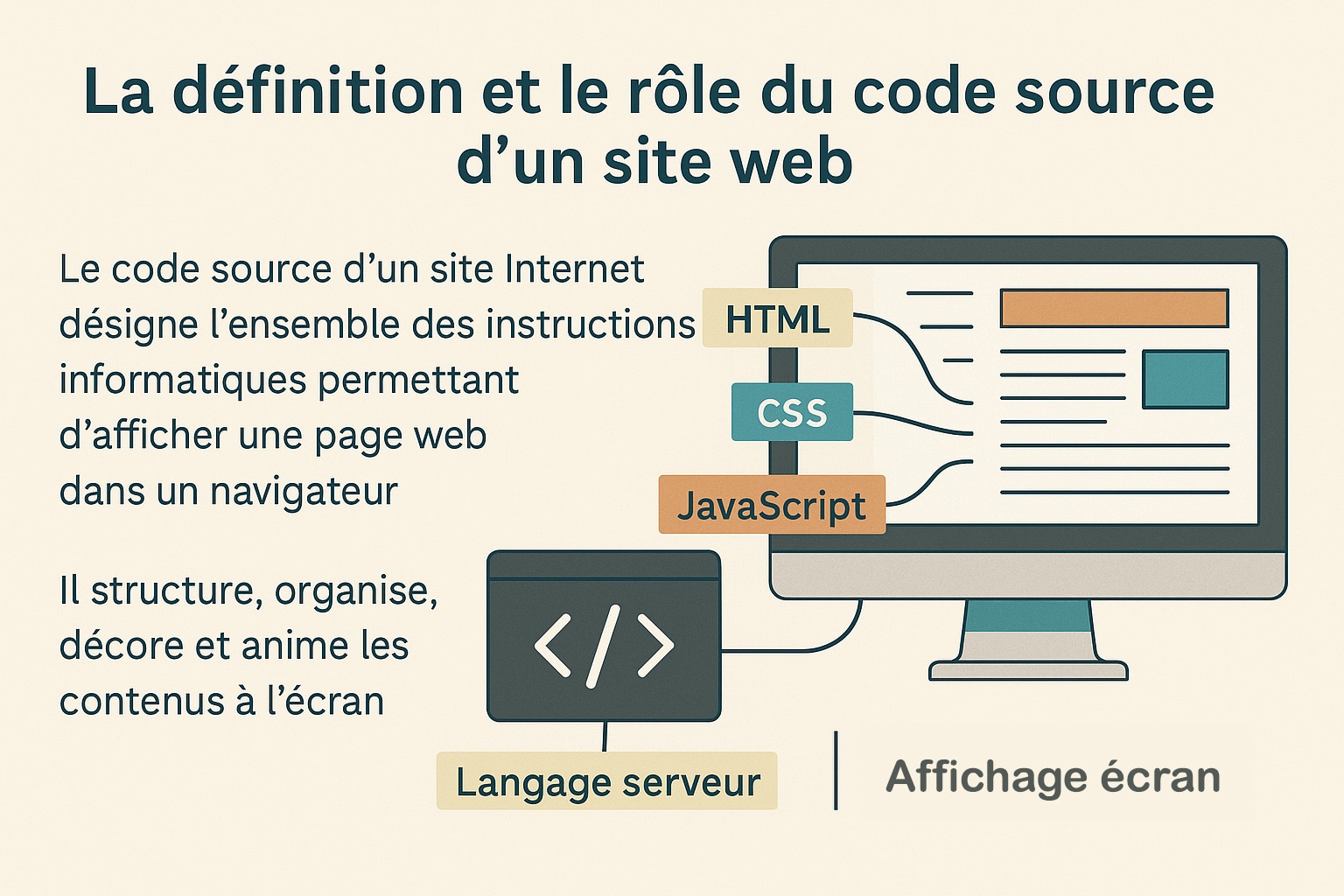
Pourquoi afficher le code source d’un site Internet ?
La consultation du code source d’un site Internet n’est pas réservée aux développeurs expérimentés. Elle constitue une pratique précieuse dans de nombreux contextes, aussi bien pour les profils techniques que pour les professionnels du marketing digital, du SEO ou même les simples curieux du web. Accéder à cette couche invisible permet d’observer ce que le navigateur interprète et ce que les moteurs de recherche « lisent » réellement. Voici plusieurs cas d’usage concrets où consulter le code source peut s’avérer très utile, voire indispensable :
- Comprendre le fonctionnement d’un site web : en consultant le code HTML brut, on peut analyser la structure de la page : comment les balises sont hiérarchisées (titres H1, H2…), comment les blocs sont organisés (div, section, article), et où sont placés les scripts, feuilles de style ou balises importantes. C’est également une manière d’examiner le DOM (Document Object Model) tel qu’il est initialement envoyé par le serveur, avant tout traitement JavaScript ;
- Analyser la qualité SEO d’une page : le code source permet d’accéder à tous les éléments SEO techniques visibles par Google. On peut vérifier la présence et le contenu des balises
<title>,<meta name="description">, ou encore les balisescanonicalpour éviter le contenu dupliqué. On peut aussi s’assurer que les images comportent bien desattributs alt, et que le balisage sémantique est respecté. La présence de données structurées (en JSON-LD, Microdata ou RDFa) peut également être observée, notamment pour améliorer les résultats enrichis (rich snippets) ; - Détecter des erreurs techniques ou fonctionnelles : lorsqu’une page ne se comporte pas comme prévu (contenu manquant, ressources non chargées, comportement erratique), le code source peut permettre d’en identifier la cause. Par exemple, une
balise scriptmal placée ou une ressource CSS bloquée peut affecter l’affichage. On peut également repérer des erreurs de syntaxe, des chemins incorrects vers des fichiers (liens cassés, erreurs 404), ou des conflits entre différentes bibliothèques JavaScript. - Inspecter le chargement des ressources : en examinant les appels externes présents dans le code (scripts, polices, iframes, CDN, widgets, etc.), il devient possible d’évaluer les dépendances du site à des services tiers. Cela est utile pour évaluer les implications en termes de performance, de sécurité ou de RGPD (présence de trackers non documentés, par exemple) ;
- S’inspirer pour apprendre ou optimiser : observer le code source d’un site bien conçu est une excellente façon de se former. Les débutants en développement peuvent ainsi comprendre comment sont structurées certaines animations, comment fonctionne un formulaire bien codé, ou comment sont implémentées certaines techniques de responsive design. Les professionnels peuvent aussi y trouver des pistes pour améliorer leur propre site, sans pour autant copier le code, mais en s’appuyant sur des bonnes pratiques observées ;
- Mesurer l’impact sur la performance : un code source trop chargé peut ralentir considérablement le temps de chargement. En analysant la taille du DOM, la quantité de scripts JavaScript embarqués, l’ordre de chargement des ressources (render-blocking), ou la présence d’éléments inutiles (comme des
divou desspanvides), on peut identifier des pistes concrètes d’optimisation. Le code source donne également un aperçu de la gestion du lazy loading, des balises<preload>, ou de l’usage des fichiers minifiés.
La consultation du code source est donc un outil de diagnostic, d’apprentissage et d’audit. Elle permet de prendre du recul par rapport à ce que l’on voit à l’écran pour comprendre ce qui se passe en coulisses, tant sur le plan de la structure, de l’accessibilité, de la performance que du référencement. Il convient toutefois de rappeler un point essentiel : Même si le code source est accessible publiquement via le navigateur, cela ne signifie pas qu’il peut être librement copié ou réutilisé. Le contenu et la structure du code sont protégés par le droit d’auteur, et l’exploitation non autorisée du code d’un tiers peut constituer une violation de la propriété intellectuelle.
En revanche, s’en servir comme base d’analyse ou comme source d’inspiration dans un cadre pédagogique ou professionnel est une démarche totalement légitime, à condition de respecter l’éthique du web et les droits des créateurs.

Accéder au code source d’un site web est une opération simple, qui ne nécessite aucune compétence en développement. Tous les navigateurs modernes offrent des fonctionnalités intégrées pour consulter le code HTML d’une page, que ce soit sous sa forme brute ou via des outils plus avancés destinés aux développeurs. Que vous soyez sur Windows, Mac ou Linux, voici les différentes méthodes pour visualiser ce code.
| Navigateurs | Méthode pour voir le code source |
|---|---|
| Google Chrome | Faites un clic droit n’importe où sur la page (sauf sur une image ou une vidéo) et sélectionnez Afficher le code source de la page. Vous pouvez également utiliser le raccourci clavier Ctrl+U sur Windows ou Cmd+Option+U sur Mac. Une nouvelle fenêtre ou un nouvel onglet s’ouvrira, affichant le HTML brut tel qu’il a été initialement chargé par le navigateur. |
| Mozilla Firefox | Comme sur Chrome, faites un clic droit puis cliquez sur Afficher le code source de la page. Le raccourci Ctrl+U (Windows) ou Cmd+U (Mac) fonctionne également. Firefox propose aussi une fonction Code source sélectionné pour ne visualiser que la partie HTML d’un élément sélectionné. |
| Microsoft Edge | Edge fonctionne de manière très similaire à Chrome, puisqu’il est basé sur le même moteur (Chromium). Cliquez avec le bouton droit sur la page, puis sélectionnez Afficher le code source, ou utilisez Ctrl+U. Le code HTML s’affiche alors dans un nouvel onglet. |
| Safari (Mac uniquement) | Avant de pouvoir afficher le code source dans Safari, vous devez activer le menu développeur. Rendez-vous dans Safari > Réglages > Avancées, puis cochez l’option Afficher le menu Développement dans la barre de menus. Une fois activé, utilisez Cmd+Option+U pour afficher le code source, ou cliquez sur Développement > Afficher le code source de la page. |
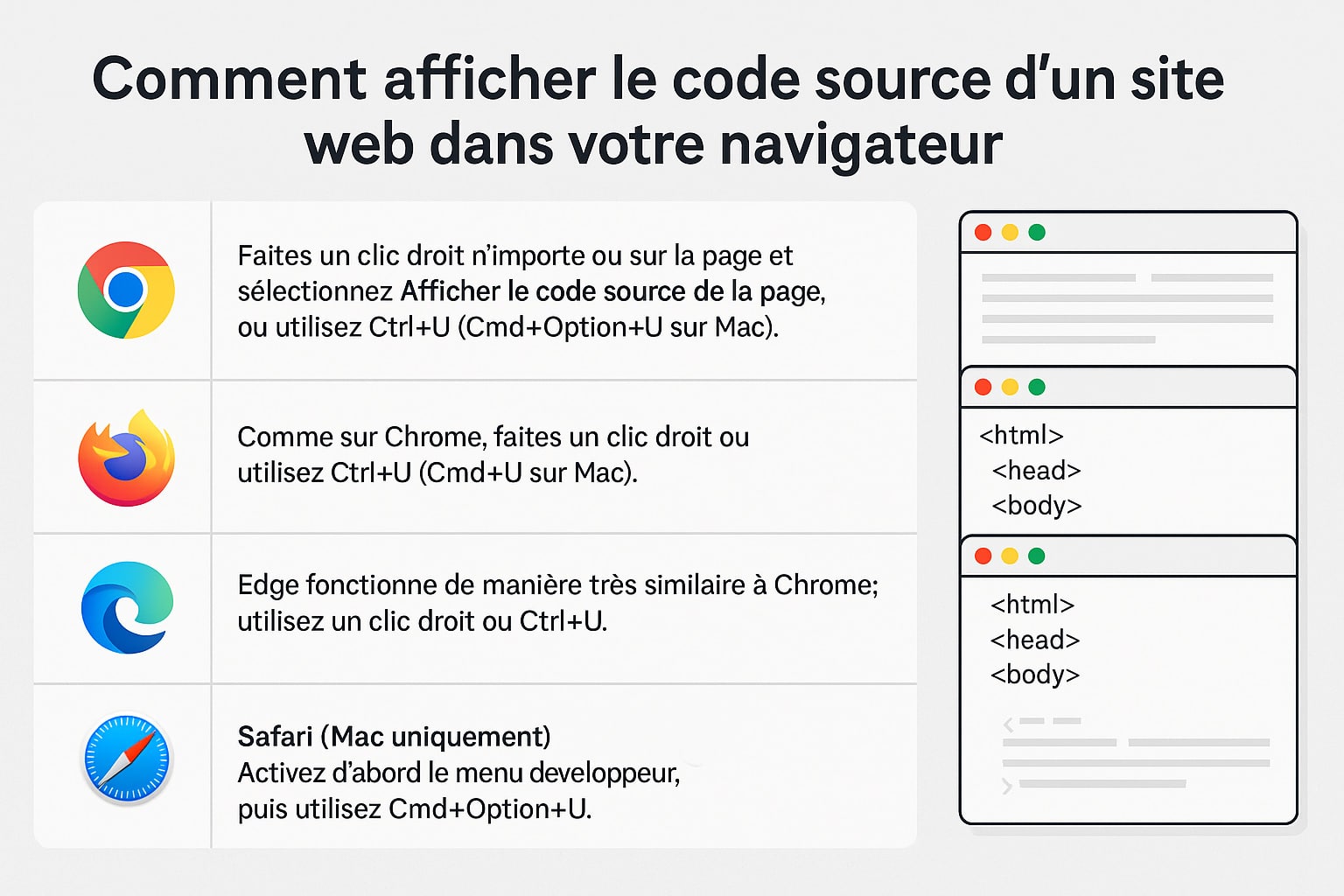
Utiliser les outils de développement (DevTools) pour aller plus loin dans l’affichage du code source
Afficher le code source brut permet de voir le HTML initial chargé par le navigateur, mais cela ne reflète pas toujours l’état actuel du DOM après les modifications apportées par JavaScript. Pour une analyse plus poussée, les outils de développement intégrés (ou DevTools) sont beaucoup plus puissants. Ils permettent non seulement de consulter le code HTML et CSS en temps réel, mais aussi d’interagir avec celui-ci, de le modifier temporairement, et d’explorer de nombreuses dimensions techniques du site.
Voici comment ouvrir les DevTools selon votre navigateur :
- Chrome, Firefox, Edge : Sur ces navigateurs basés sur des moteurs modernes (Chromium pour Chrome et Edge, Gecko pour Firefox), l’accès aux outils de développement se fait très simplement. Faites un clic droit sur n’importe quel élément de la page (texte, image, bouton, etc.), puis cliquez sur Inspecter ou Inspecter l’élément. Cela ouvrira le panneau des DevTools avec l’élément sélectionné mis en surbrillance dans le DOM. C’est une méthode idéale pour cibler rapidement une zone précise sans parcourir tout le code HTML. Vous pouvez également ouvrir directement les outils de développement avec le raccourci clavier F12, ou avec Ctrl+Shift+I sur Windows et Cmd+Option+I sur macOS. Une fois les DevTools ouverts, vous accédez à de nombreux onglets (Éléments, Console, Réseau, Sources, Performances, etc.) permettant une analyse technique complète du site. Ces navigateurs permettent aussi d’ancrer les DevTools à différents emplacements (à droite, en bas ou dans une fenêtre séparée), ce qui est pratique pour le travail multi-écrans ou en responsive ;
- Safari : Étant exclusivement disponible sur macOS, Safari requiert une étape préalable pour activer les outils de développement. Allez dans Safari > Réglages > Avancées et cochez l’option Afficher le menu Développement dans la barre de menus. Une fois cette option activée, vous verrez apparaître un nouveau menu « Développement » entre « Signets » et « Fenêtre ». Vous pourrez alors faire un clic droit sur n’importe quel élément d’une page et sélectionner Inspecter l’élément. Le raccourci clavier Cmd+Option+I permet également d’ouvrir directement les DevTools. Safari propose un environnement d’inspection similaire à celui des autres navigateurs, avec des onglets pour le DOM, les ressources, le réseau, le JavaScript et l’accessibilité. Bien que moins utilisé par les développeurs que Chrome ou Firefox, Safari reste essentiel pour tester le rendu sur les navigateurs Apple, en particulier pour vérifier les comportements spécifiques liés au moteur WebKit (comme certaines implémentations CSS ou les performances sur iOS).
Les DevTools permettent d’explorer :
- Le DOM en temps réel : Les DevTools permettent d’accéder à la structure du DOM (Document Object Model), telle qu’elle est interprétée par le navigateur après le chargement de la page. Vous pouvez inspecter chaque élément HTML, visualiser ses attributs, ses classes, son contenu texte, et surtout modifier ou supprimer ces éléments directement, sans rafraîchir la page. Cela est très utile pour tester rapidement des ajustements ou pour diagnostiquer des problèmes de rendu liés à JavaScript. Les modifications apportées via le DOM ne sont que temporaires, mais elles permettent de valider une hypothèse avant de modifier le code source réel ;
- Les styles CSS : Dans le panneau de styles, vous pouvez voir précisément quelles règles CSS s’appliquent à chaque élément HTML. L’outil affiche les fichiers sources d’où proviennent les styles, la hiérarchie des sélecteurs, et met en évidence les règles surchargées ou annulées. Vous pouvez tester des modifications de couleur, de taille, de marges, ou encore ajouter des propriétés CSS à la volée pour observer leur impact immédiat. Cela facilite grandement le débogage et l’ajustement du design sans toucher au code source ;
- Le comportement réseau : dans l’onglet Network, les DevTools enregistrent toutes les requêtes effectuées par le navigateur lors du chargement d’une page : fichiers HTML, CSS, JS, images, polices, appels API, cookies, etc. Vous pouvez analyser en détail le type de chaque requête (GET, POST…), sa taille, son temps de réponse, son statut HTTP (200, 301, 404…), ou encore repérer les ressources bloquées ou trop lentes. C’est un outil clé pour optimiser les performances, réduire les temps de chargement et détecter les erreurs côté serveur ou CDN ;
- Les performances JavaScript : L’onglet Console affiche les erreurs JavaScript, les avertissements, ou encore les logs de débogage intégrés dans le code via
console.log(). C’est ici que l’on détecte les problèmes liés à des fonctions non définies, des conflits de scripts, ou des appels asynchrones échoués (notamment avecfetchouXMLHttpRequest). D’autres onglets, comme Performance ou Sources, permettent de profiler les exécutions, surveiller les points de blocage, et comprendre le comportement du code dans le temps ; - Le responsive design : L’émulateur de périphériques intégré aux DevTools permet de simuler l’affichage d’un site sur différents écrans (smartphones, tablettes, ordinateurs portables). Vous pouvez tester des résolutions variées, faire pivoter l’écran (portrait/paysage), et même simuler des connexions lentes (3G, 4G) pour évaluer la réactivité du site en mobilité. Cela permet de détecter des bugs d’affichage sur mobile, des éléments mal dimensionnés ou des problèmes de lecture tactile avant même une mise en production ;
- L’accessibilité : Certains outils de développement, comme Lighthouse dans Google Chrome, proposent un audit automatisé de l’accessibilité d’une page web. Cet audit analyse la présence de balises
aria, les contrastes de couleurs, les alternatives textuelles des images, la navigation clavier, ou encore la lisibilité des éléments. Ces indicateurs permettent de détecter rapidement les points bloquants pour les personnes en situation de handicap, et de rendre les sites plus inclusifs, conformément aux standards WCAG (Web Content Accessibility Guidelines).
Les DevTools sont devenus des outils incontournables pour les développeurs front-end, mais aussi pour les intégrateurs, les webmasters, les experts SEO et même les chefs de projet souhaitant mieux comprendre la structure de leur site. Ils offrent un regard précis et dynamique sur ce qui se passe réellement dans le navigateur, bien au-delà du code statique initial.
En maîtrisant l’usage de ces outils, on gagne en autonomie, en réactivité et en capacité d’analyse face aux problématiques techniques du web moderne.

0 commentaires